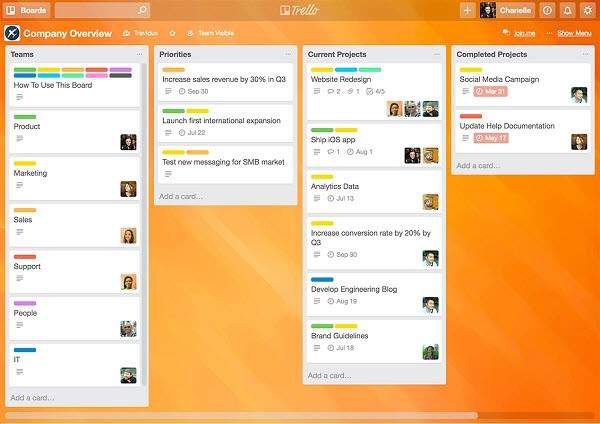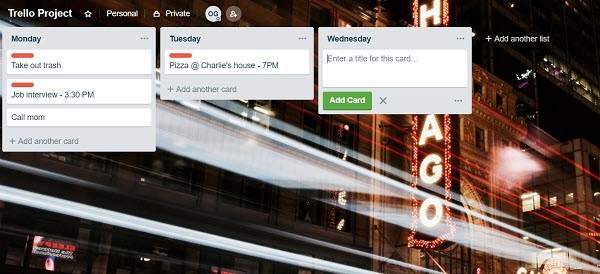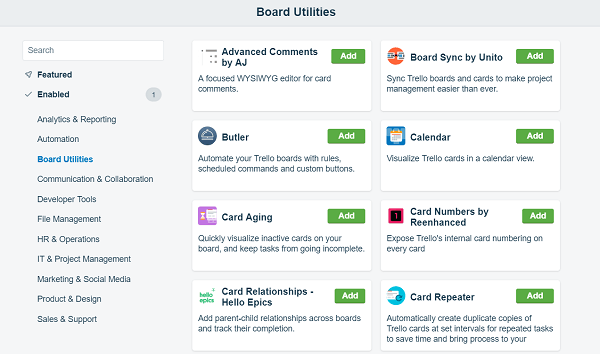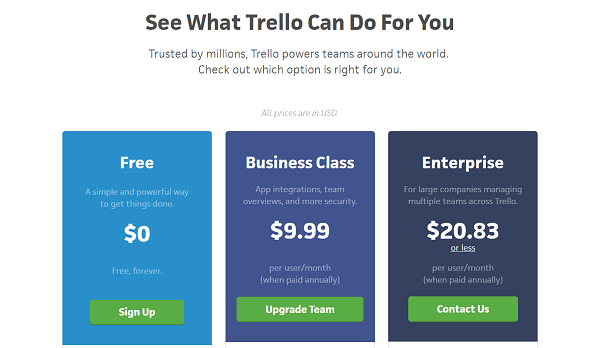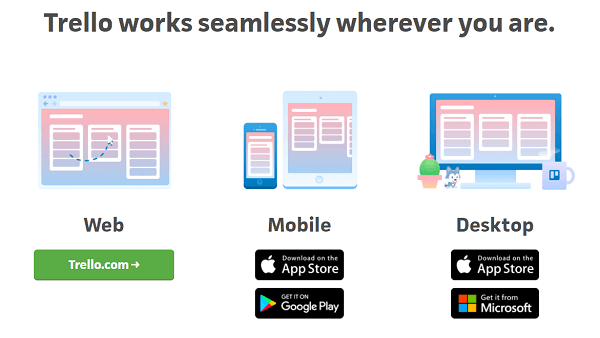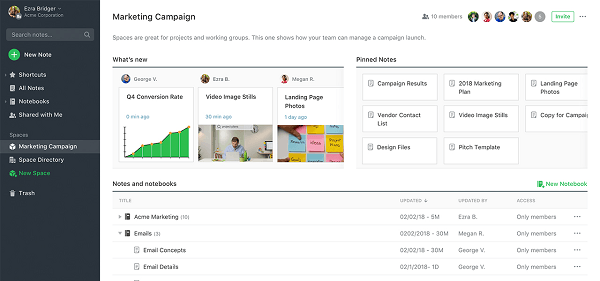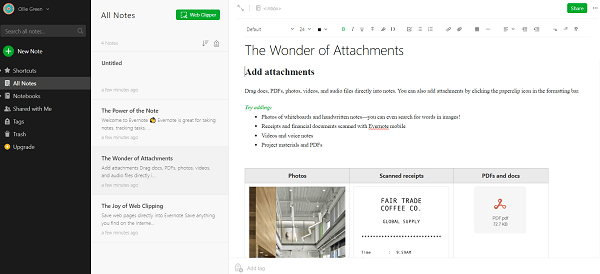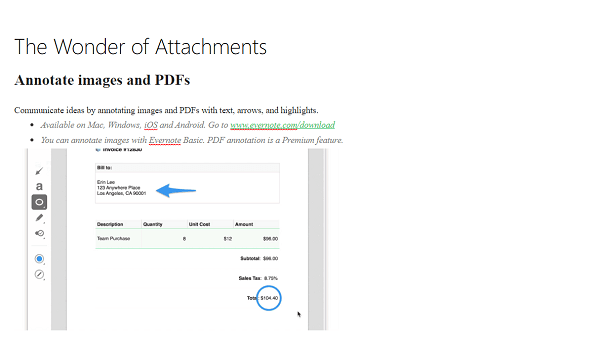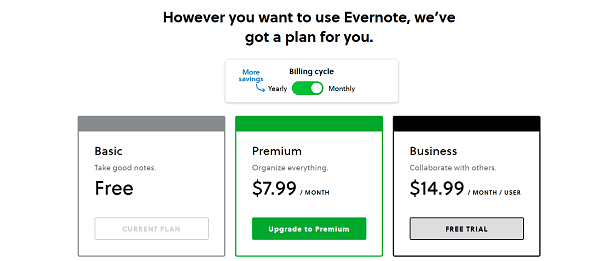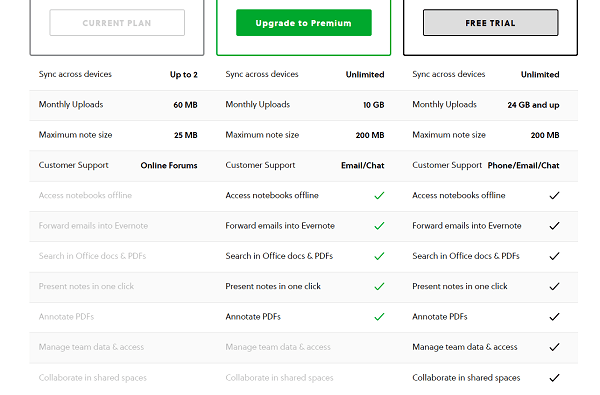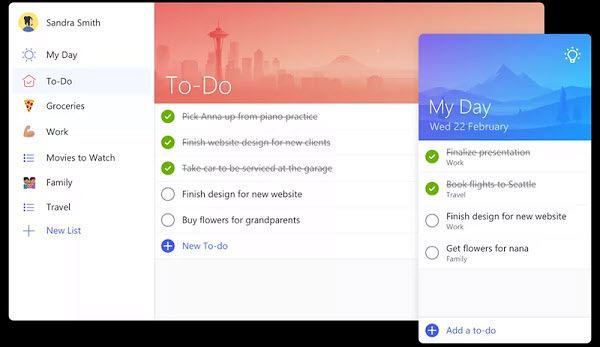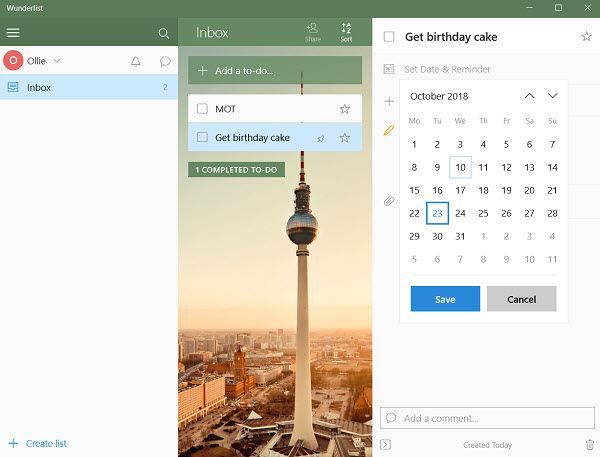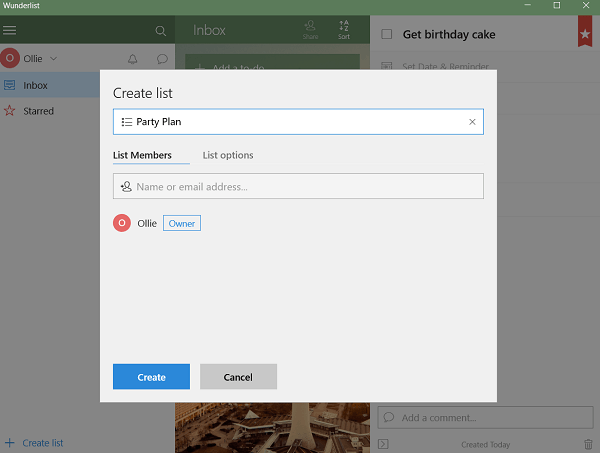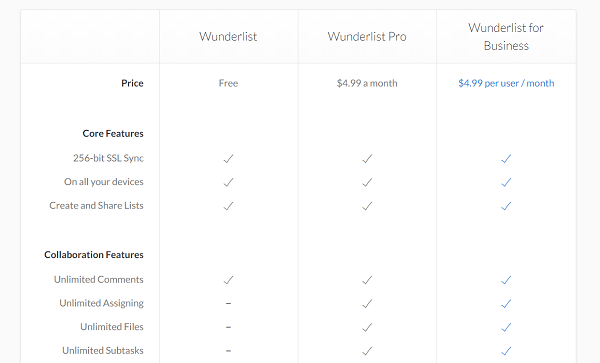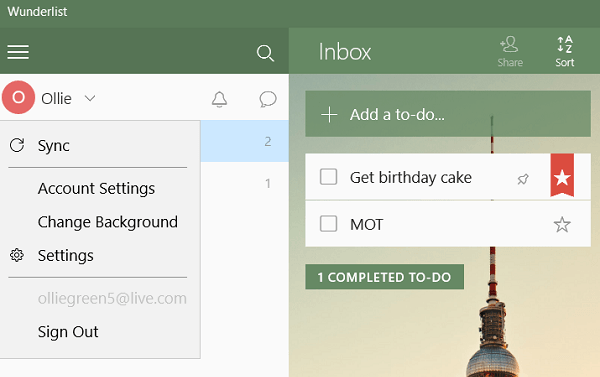タスクの長いリストの管理に苦労している場合は、これらのデスクトップアプリのいずれかを使用することを検討してください。仕事のプロジェクトから家の周りの雑用に至るまで、あらゆるものを常に把握できるように特別に設計されています。時間の管理とスケジュールの遵守が重要なグループプロジェクトに最適です。
ほとんどの場合、これらのアプリは無料で使用できますが、費用。それについては、各アプリを詳しく見ていきます。
#1 – Trello
Trelloは、効果的なチームコラボレーションツールとしても機能する非常に人気のある生産性アプリになりました。
Trelloを使用すると、特定のプロジェクトに焦点を当てたボードを作成できます。ボードにカードを追加し、各カードにコメント、写真、その他のウィジェットを添付できます。
<!-In_content_1 all:[300x250] / dfp:[640x360]->
アイデアは、複数のタスクを1つのボードに収め、各タスクの進行状況を追跡するための個別のカードを使用できることです。
いつ共同で作業する場合、カードでユーザーにタグを付け、コメントに名前を書いて通知を出し、ラベルを使用してグループ設定でタスクを効果的に管理できます。
レイアウト
Trelloのホームページにアクセスすると、すべてのボードを含むハブが表示されます。ここから、新しいプロジェクト用のボードを作成できます。ほぼすべてに別々のボードを用意するのは非常に簡単です。
アクセスできるボードからの変更や通知を監視するために使用できるトラッカーフィードもあります。
新しいボードを作成すると、いくつかのカスタマイズオプションが提供されます。名前を付けたり、色やテーマを付けた背景を付けたり、パーソナルボードにするかグループボードにするかを選択できます。後者を選択した場合、他のTrelloユーザーに招待状をメールで送信するよう求められます。
ボードの準備方法を完全に制御できます。誰もが異なる方法でそれを行います。各カードを特定のタスク専用にすることも、曜日ごとにカードを用意することもできます。
各ボードに収容できるカードの数に制限はありません。 、1枚のボードを使用して毎日追跡することができます。
生産性の可能性
Trelloには確かに多くの生産性の可能性があります。タスクを管理するためのトップデスクトップアプリの1つとして簡単に発言できます。潜在的な用途が非常に広いためです。
デフォルトのボードおよびカードシステムは、機能がありますが、ウィジェットでそれを後押しすることができ、ゲームは完全に変わります。 Trelloでは、ウィジェットは「パワーアップ」と呼ばれます。常に新しいパワーアップが追加されます。
チームボードのグループ投票や投票、カードの自動化または複製ツール、Googleドライブ、Slack、Dropboxなどの人気プラットフォーム用のプラグインなどを追加できます。
Power-Upsを使用すると、Trelloの生産性が低下することはありません。
価格
残念ながら、パワーアップは有料ユーザーに限定されています。 Trelloから十分なレベルの機能を取得し、無料のユーザーとしてボードごとに1つの無料のPower-Upを取得できますが、統合を改善したりタスクを自動化するには、料金が必要です。
ユーザーごとに月額9.99ドルを支払うと、無制限のパワーアップを獲得できます。これにより、ファイルごとのアップロード制限が10MBから250MBに増加します。ユーザーあたり約20ドルのセキュリティコストが追加された大企業向けのエンタープライズオプションですが、価格はユーザー数に応じて変わります。
同期
生産性アプリは、複数のデバイスのボードすべてにすばやくアクセスできる場合にはるかに役立ちます。 Trelloの場合、すべてがクラウドに保存されるため、サインインするすべてのデバイスで同じエクスペリエンスが得られます。
Trelloには3つのサポートプラットフォームがあります–
考慮すべき事項
Trelloの最大の懸念は、インターネット接続が必要なことです。今日の年齢ではそれほど難しくはありませんが、何らかの理由でインターネット接続が失われ、タスクを確認したい場合、Trelloでこれを行うことはできません。
#2 – Evernote
Evernoteは、素早く便利なメモを書きたい人に最適なタスク管理アプリです。思考、イベントの日付、今後のタスク。
Evernoteは、ワードプロセッサが強力なメモ作成アプリに変わったように感じますが、それを確実にする便利なツールが付属していますTo Doリストやメモを書き留めるだけではありません。
たとえば、Evernoteでは個々のメモにリマインダーを設定でき、写真やPDFをメモに添付できます。スタイルを少し付けます。
レイアウト
ワードプロセッサを使用したことがあれば、Evernoteでくつろいだ気分になるでしょう。
左端から、メモ、検索機能、その他のナビゲーションツールにアクセスできます。
右側には、最初のパネルから選択した領域のノートへのアクセスパネルがあります。最後に、2番目のパネルの右側にメモを書き込むための本格的なワードプロセッサがあります。
Evernoteの重要な側面の1つは、ノートブック機能です。これにより、メモを異なるフォルダに整理できます。書き留める程度に応じて、これには多くのユースケースがあります。おそらく最も一般的なオプションは、仕事と社会生活の両方に別々のノートブックを作成することでしょう。
生産性の可能性
標準のワードプロセッサを使用し、リマインダー通知を追加してから、強力な組織機能であり、Evernoteの生産性を一言で言えば可能です。
チームのコラボレーションにとって、Evernoteは確かにオプションです。実際、組み込みのワードプロセッサに搭載されている機能を使用すると、多くのことが可能になります。
個人的なメモの保存には、Evernoteも適しています。これは、メモを有益なものにするのが好きな人や、頭に浮かんだすべてのものを書き留める習慣がある場合に特に当てはまります。
Google DocsまたはMicrosoft Wordに期待する機能以外の比較的小さな機能。おそらく唯一の傑出した機能は、検索機能です。これにより、メモのコレクション全体を簡単に検索できます。
何かについてメモを書いたことを覚えているが、見つけられない場合は、フレーズまたは単語を入力するだけです検索バーで右のノートに直接移動します。
価格
Evernoteはほとんどの場合無料ですが、追加の機能に対しては料金がかかります。無料のユーザーの場合、毎月のアップロードで60MBの非常に小さな上限がありますので、テキストに固執する必要があります。 2つの異なるデバイス間でのみ同期できます。
プレミアムサブスクリプションを月額7.99ドルで支払うと、無制限の同期、1か月あたり10 GBのアップロード制限、オフラインでメモにアクセスする機能。
ビジネスパッケージはユーザーあたり月額$ 14.99であり、これによりプレミアム機能とコラボレーション機能が提供されます。
同期
Evernoteには、Windows、Mac、iOS、Android用のアプリがあります。 Evernote.comで利用可能なWebバージョンもあります。無料のユーザーとして、2つのデバイス間でメモを同期できます。お支払いいただくと、無制限のデバイス間で同期したり、オフラインで使用するためにメモを保存したりアクセスしたりできます。
考慮事項
基本的なメモを取るには、EvernoteはMicrosoft WordやGoogle Docsよりも優れたオプションです。リマインダーとより良い組織機能を提供します。ただし、支払わない場合はEvernoteがある程度制限され、複数のタスクを一度に共同作業しようとするとEvernoteに比べてレイアウトが少し不格好に感じられます。
#3 – Wunderlist
Wunderlistは、多くのプラットフォーム。短い、まっすぐなタスクを含むTo Doリストの作成に重点を置いています。
Wunderlistを使用してセットアップし、すぐにメモの追跡を開始するのは非常に簡単です。今後のタスクを追跡するための簡単なソリューションを必要とする人にとっては、完璧に合うでしょう。
レイアウト
Microsoftアプリを使用している場合、Wunderlistのレイアウトに精通していることでしょう。そうでない場合でも、心配しないでください、それはまだ非常に簡単です。
「to-doを追加」をクリックしてから、to-doに名前を付けます。その後、各ToDoをクリックして期限を追加し、必要に応じて詳細情報を提供することもできます。
これでほぼ完了です。その後、すべてのTo Doを1つの簡単なリストに表示できます。いつでも、チェックボックスをクリックしてタスクを終了し、アーカイブすることができます。また、スターボタンをクリックして、特定のTo Doをリストの上部に固定することもできます。
生産性の可能性
Wunderlistユーザーには合理的なレベルの機能が提供されます。ほとんどの場合、Wunderlistを使用して複雑なプロジェクトで共同作業することはありませんが、単純なタスクには適しています。
タスクでは、複数の異なるリストを作成できます。各リストには、独自のTo Doの選択を含めることができます。
他のWunderlistユーザーとTo Doを共有することを選択できます。買い物リストまたは今後のグループプラン。
機能の点ではTrelloやEvernoteとも一致しませんが、ほとんどの基本的なタスクについてはWunderlistで十分以上です。
価格
Wunderlistの素晴らしいところは、あなたがいる可能性が低いことです'そのサービスの支払いが必要になります。最初のサブスクリプションは月額4.99ドルで、無制限のファイルとサブタスクを提供します。
ユーザーあたり月額4.99ドルのビジネスバージョンを取得することもできます。これにより、チーム管理機能が導入されます。
同期
Wunderlist上のデバイス間の同期は非常に簡単ですが、手動で行う必要があります。左上の名前をクリックして、[同期]をクリックします。
これを行う必要があるのは、このリストの他の2つのオプションとは異なり、Wunderlistが常にオンラインであるとは限らないためです。つまり、ログイン後にWunderlistアカウントに加えた変更はすべてデバイスに保存され、インターネットに接続しなくても常にタスクを表示できます。
他のデバイスと同期するにはインターネットに接続する必要があることに注意してください。
他のデバイスといえば、WunderlistはWindows、Macでサポートされています。 、iOS、Android。
考慮すべき事項
Wunderlistは、広範囲に及ぶ必要がない場合に最適な無料オプションです。機能。可能ですが、グループ管理やプロジェクトコラボレーションに関しては、Wunderlistはそれほど優れていません。
概要
無料でタスクを管理するためのトップデスクトップアプリの概要をお読みいただきありがとうございます。このリストが役立つことが証明されたことを願っています。